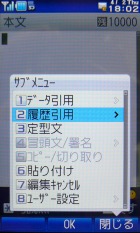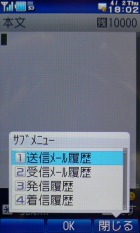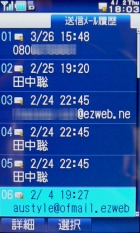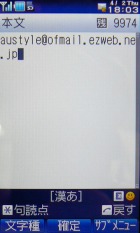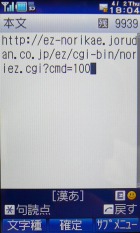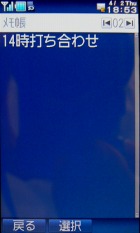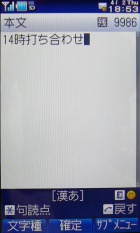第22回 “引用”と“ショートカット”で英数入力やコピペを短縮する:今すぐ使えるケータイレシピ(1/2 ページ)
前回はユーザー辞書とダウンロード辞書を使って文字の変換操作を短縮する方法を解説したが、文字入力では日本語以外にも数字や英字を使うことも多い。そこで今回は、電話番号やメールアドレスを簡単に入力する方法や、文字入力時に引用できるデータの種類や利用できるショートカットなど、“小技”を使った入力方法を紹介したい。
電話番号やメールアドレスを簡単に引用する
メールアドレスを変更したときや、連絡先を変えた友人の電話番号を共通の知人に教えるなど、メールでは自分や友人の連絡先(電話番号やメールアドレス)を教えることも多い。また、サービス登録時などにメールアドレスや住所を入力することもある。
その際、アドレス帳やプロフィール画面を呼び出し、電話番号とメールアドレスをコピーしてメール本文に貼り付ける……という方法だと、直接入力よりは速いが、いったんメールを中断しなければならず、やや手間がかかる。
より簡単に連絡先を入力する方法として、“引用”機能をお勧めしたい。多くの機種は、文字入力画面のサブメニューから、アドレス帳に登録した電話番号やメールアドレスなどを引用できる。つまり、マルチタスクなどでアドレス帳を起動→電話番号をコピー&ペースト→アドレス帳を終了、といった操作をせずにデータを入力できる。
NTTドコモの「SH-01A」の場合、文字入力画面でサブメニュー→「引用」→「電話帳引用」を選ぶとアドレス帳が立ち上がり、連絡先を引用したい人の名前から電話番号やメールアドレスを選べば、本文にそのデータが引用される。また、サブメニューの「引用」で「所有者情報引用」を選ぶと、メインメニュー上で[0]キーから呼び出せる「自局番号(自分の電話番号)」が現れ、「詳細」にアクセスすると自分の電話番号やメールアドレスを引用できる。
電話番号やメールアドレスに限らず、住所や誕生日など、アドレス帳や自局番号(プロフィール)に登録したデータは基本的にすべて引用できる。
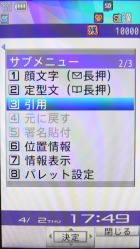


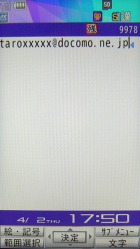 SH-01はサブメニューの「引用」から、アドレス帳に登録した連絡先と、自分の連絡先を引用できる。なお、引用できるデータは1件のみで、電話番号とメールアドレスを一括で引用するといったことはできない。2件以上のデータを引用する場合、もう1度サブメニューから引用の操作をする
SH-01はサブメニューの「引用」から、アドレス帳に登録した連絡先と、自分の連絡先を引用できる。なお、引用できるデータは1件のみで、電話番号とメールアドレスを一括で引用するといったことはできない。2件以上のデータを引用する場合、もう1度サブメニューから引用の操作をする

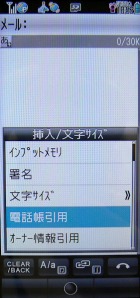
 auの「Cyber-shotケータイ W61S」は、文字入力画面でサブメニュー→「データ引用」→「アドレス帳」または「プロフィール」から引用できる(写真=左端、左中)。ソフトバンクの「AQUOSケータイ FULLTOUCH 931SH」は、文字入力画面でメニュー→「挿入/文字サイズ」→「電話帳引用」または「オーナー情報引用」から引用できる(写真=右中、右端)
auの「Cyber-shotケータイ W61S」は、文字入力画面でサブメニュー→「データ引用」→「アドレス帳」または「プロフィール」から引用できる(写真=左端、左中)。ソフトバンクの「AQUOSケータイ FULLTOUCH 931SH」は、文字入力画面でメニュー→「挿入/文字サイズ」→「電話帳引用」または「オーナー情報引用」から引用できる(写真=右中、右端)au端末は、メールの送受信履歴や電話の発着信履歴からメールアドレスと電話番号を入力することもできる。頻繁に連絡を取る人のデータを入力するときは、履歴からの方がアドレス帳よりも簡単かもしれない。
位置情報やお気に入り登録したURLを呼び出す
入力時に引用できるのは、アドレス帳に登録したデータだけではない。第18回でも解説したとおり、GPS搭載機種なら現在地情報の引用も可能だ。
例えばSH-01Aの場合、文字入力画面のサブメニューで「位置情報」を選ぶと、現在地、過去の測位履歴、アドレス帳に登録したデータという3つの方法で位置情報を引用できる。自宅や会社の位置情報、待ち合わせ場所などを簡単に教えられて便利だ。
au端末はさらに、お気に入りに登録したWebサイトのURLや、メモ帳に登録したデータを引用できる機種も多い。知り合いにWebサイトを教えたい、メモに記録した住所を呼び出したい、といったときに役立つ。au端末は文字入力画面から幅広いデータを呼び出せるので、引用機能はau端末が最も優れているといえる。
Copyright © ITmedia, Inc. All Rights Reserved.
アクセストップ10
- 新感覚の折りたたみ「HUAWEI Pura X」レビュー 開くとまるで“ファブレット”のサイズ感、動画も大画面で楽しめる (2026年01月04日)
- 筆者が「楽天モバイル+日本通信+povo2.0」を併用しているワケ あえて複数回線を契約してお得に運用 (2026年01月03日)
- 鉄道駅における「時刻表掲示」が減っている件 仕方ない面もあるからこそ工夫が必要 (2026年01月03日)
- 不思議なサイズの折りたたみスマホ、Huawei「Pura X」が登場 (2025年03月31日)
- なぜ今、小型スマホなのか? 5.3型「Mode1 Pocket」誕生の舞台裏 あえて本体を厚く、5G非対応にしたワケ (2025年12月29日)
- Pebble、円形表示のスマートウォッチ「Round 2」を199ドルで発売へ CESに出展 (2026年01月03日)
- 年末年始に買うべきスマホはコレ! 「一括1円」モデルからiPhone/Pixelが「月々1円」のキャリアまで (2025年12月30日)
- メモリ価格の高騰はスマホにも影響あり? スマホを買うべきタイミングはいつか (2026年01月01日)
- 「iPhone 16e」と「iPhone 16」は意外と違いが多い 外観やスペックの差をチェック (2025年02月20日)
- 「OPPO K13 Turbo Pro 5G」レビュー:空冷ファンや大容量バッテリー搭載で4万円前後、驚異のコスパでXiaomi「POCO」のライバルに (2026年01月02日)